使用ps如何制作木雕画效果
人气:0Photoshop是一款功能强大的平面设计软件,我们使用该软件可以制作很多特殊的艺术效果,下面我们就来看看使用该软件如何制作木雕画效果的吧。

操作方法
- 01
在桌面上双击Photoshop的快捷图标,打开Photoshop这款软件,进入Photoshop的操作界面,如图所示:

- 02
在该界面内按下Ctrl+O键弹出打开对话框,在该对话框内找到我们的素材文件,如图所示:

- 03
选择人物素材,在菜单里找到图像菜单,点击图像菜单在其子级菜单里找到模式选项,如图所示:
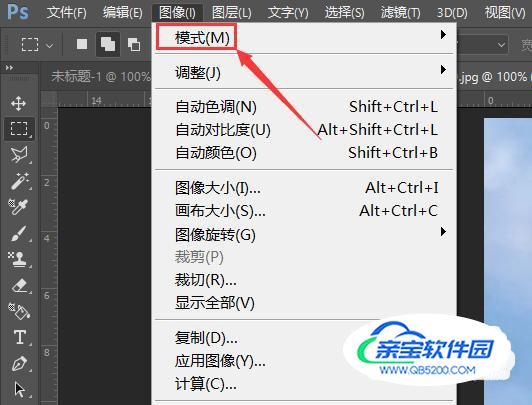
- 04
点击模式选项,在其下拉菜单里找到灰度选项,如图所示:

- 05
点击灰度选项,弹出提示对话框,选择扔掉选项,如图所示:

- 06
再找到滤镜选项,在滤镜选项内找到风格化里的查找边缘选项,如图所示:
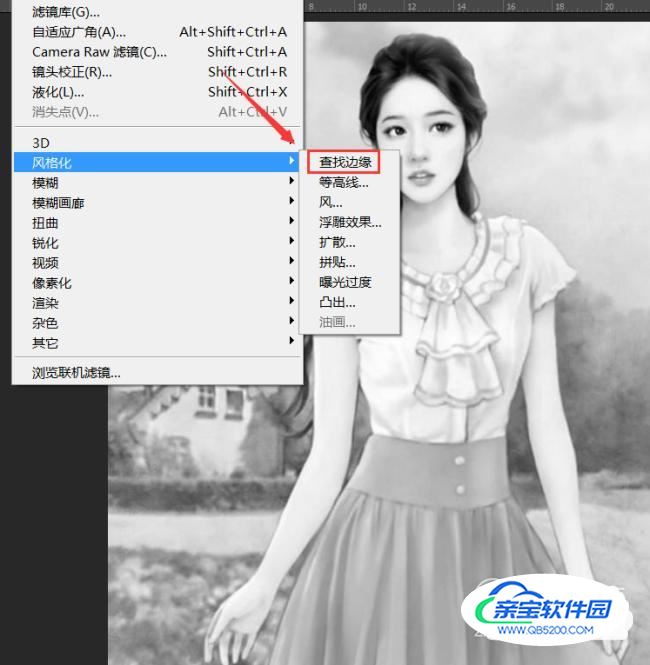
- 07
点击查找边缘选项,得到的图片效果如图所示:

- 08
在文件菜单下找到存储为选项,如图所示:
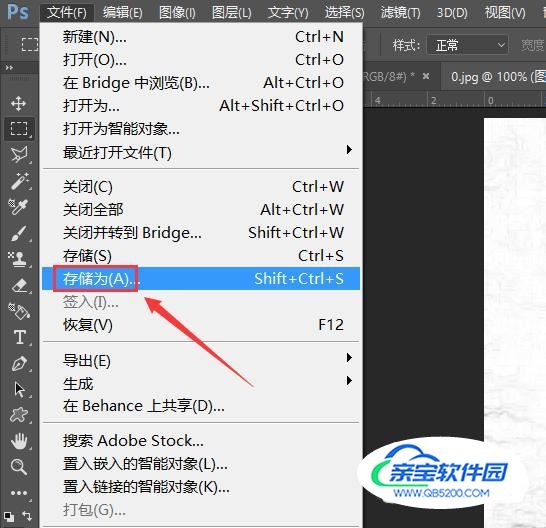
- 09
点击存储为选项,在弹出的对话框内设置图片格式为PSD格式,如图所示:
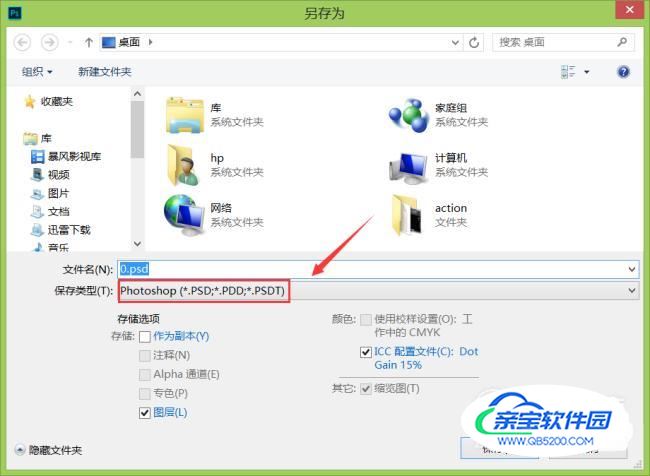
- 10
保存好文件后,选择木纹素材,在滤镜菜单下找到滤镜库选项,如图所示:

- 11
点击滤镜库选项,滤镜库里选择纹理化,在其操作界面内找到载入纹理选项,如图所示:

- 12
点击载入纹理选项,弹出载入纹理对话框,在该对话框内选择我们刚刚保存的PSD格式文件,如图所示:

- 13
载入该纹理后,设置参数如图所示:

- 14
参数设置好后,我们的木雕画效果就制作好了,如图所示:

加载全部内容